Prosím opakujte akci zachvilku.
Raspberry Pi je počítač, který je k nasazení UniFi Controlleru jako dělaný a zcela jistě úplně stačí. Běží pořád, spotřebovává málo energie a instalace je jednoduchá.
Co budeme potřebovat?
- Raspberry Pi model 3 a vyšší
- Raspbian Lite (bez grafického rozhraní)
Příprava Raspbianu na instalaci
Malině přidělíme pevnou IP adresu a připojíme se na ni přes SSH.
Nejprve zaktualizujeme všechno, co je možné 🙂
sudo apt-get update
sudo apt-get upgrade -y
UniFi Controller potřebuje Javu, tak si nainstalujeme JRE (Java Runtime Environment) verze 8 také bez grafického rozhraní (headless).
sudo apt-get install openjdk-8-jre-headless -y
Raspberry pi s nainstalovaným controllerem dost dlouho bootuje. Nainstalujeme tedy haveged, který by tento start měl zrychlit 😉.
sudo apt-get install haveged -y
Instalace UniFi Controlleru
Nyní již máme všechno připravené a tak můžeme začít instalovat UniFi Controller. Nainstalujeme si ho z repozitáře, abychom měli jednodušší aktualizace.
Přidáme si nový repozitář.
echo 'deb http://www.ubnt.com/downloads/unifi/debian stable ubiquiti' | sudo tee /etc/apt/sources.list.d/100-ubnt-unifi.list
Přidáme GPG klíč.
sudo wget -O /etc/apt/trusted.gpg.d/unifi-repo.gpg https://dl.ubnt.com/unifi/unifi-repo.gpg
A provedeme update balíčků, které máme k dispozici.
sudo apt-get update
Nyní můžeme standardním způsobem nainstalovat balíček unifi.
sudo apt-get install unifi -y
Při instalaci se nainstaluje i dokumentová databáze MongoDB. Tu ale nepotřebujeme a jen by nám zpotřebovávala „zdroje“ na Raspberry Pi. Tak ji vypneme.
sudo systemctl stop mongodb
sudo systemctl disable mongodb
Nyní malinu restartujeme a všechno bude připraveno na přidávání našich Ubiquity komponent.
sudo reboot
Přístup do UniFi Controlleru
Když je Raspberry restartované, tak se můžeme pokusit do controlleru přihlásit z libovolného počítače, který je ve stejné síti jako malina.
Spustíme webový prohlížeč a zadáme adresu, kterou jsme na začátku přidělili malině jako statickou. Za dvojtečku doplníme port 8443, který je výchozí. V Controlleru jde následně změnit na libovolný jiný.
https://192.168.1.3:8443
Prosím opakujte akci zachvilku.
Schválíme bezpečnostní výjimku a můžeme se pustit do nastavování 😉.
Prosím opakujte akci zachvilku.
Aktualizace
Aktualizace Controlleru se provádí standardní cestou přes update a upgrade.
sudo apt-get update
sudo apt-get upgrade
Ubiquiti se ale občas podaří změnit jméno repozitáře. Takže je potřeba tuto změnu odsouhlasit.
Zjistíte to tak, že při příkazu apt-get update se zobrazí hlášení
E: Repository 'https://dl.ubnt.com/unifi/debian stable InRelease' changed its 'Codename' value from 'unifi-5.12' to 'unifi-5.14'
N: This must be accepted explicitly before updates for this repository can be applied. See apt-secure(8) manpage for details.
Takže správná kombinace příkazů je pak
sudo apt-get --allow-releaseinfo-change update
sudo apt-get upgrade
Optimaliace
Logování UniFi controlleru
Standardně UniFi controller celkem hodně loguje. To ale zatěžuje kartu v Raspberry Pi. Pokud tedy chcete snížit množství logů, které controller produkuje bude potřeba upravit soubor system.properties.
sudo vim /var/lib/unifi/system.properties
Doplňte řádku
log.inform=error
Když si mám vybrat, jestli budu mít více logů nebo "žívou" malinu, tak volím malinu 🙂.
Jo a umístění těchto logů je následující
/var/log/unifi/server.log
/var/log/unifi/mongod.log
Rotování logů
Budete potřebovat nástroj logrotate
/var/log/unifi/*.log {
weekly rotate 10
copytruncate
delaycompress
compress
notifempty
postrotate
/etc/init.d/unifi restart > /dev/null
endscript
}
Zdroje:
[Step-By-Step Tutorial/Guide] Raspberry Pi with UniFi Controller and Pi-hole from scratch (headless)
Install Unifi Controller On Raspberry Pi in 5 min
How to reduce logging on Raspberry Pi
Rotating of UniFi logs
system.properties file explanation